惠普电脑在线重装win7系统
- 分类:Win7 教程 回答于: 2020年07月23日 08:01:04
惠普电脑在线重装Win7系统怎么操作呢?有很多使用惠普电脑的小伙伴都还不知道怎么在线重装系统,其实在线重装系统是电脑重装系统的方法中最简单的方便的一种了,这里教大家如何操作。
1、首先在“小白系统官网”下载好小白一键重装系统软件并打开。
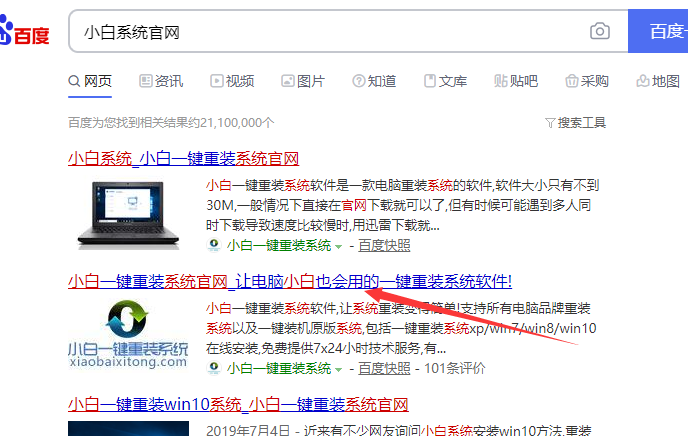
2、程序启动后,小白会优先检测本地环境是否符合装机条件。

3、进入小白系统界面,选择在线重装。选择win7 64位系统,点击安装此系统。
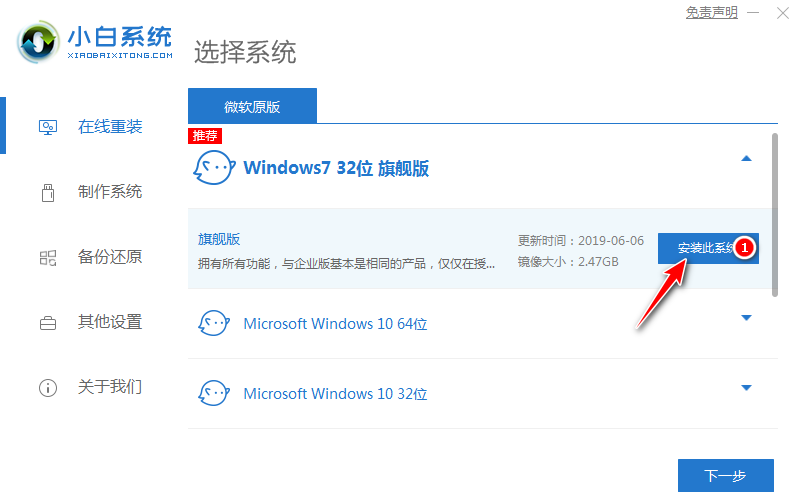
4、小白会推荐装机常用软件,选择后点击下一步。
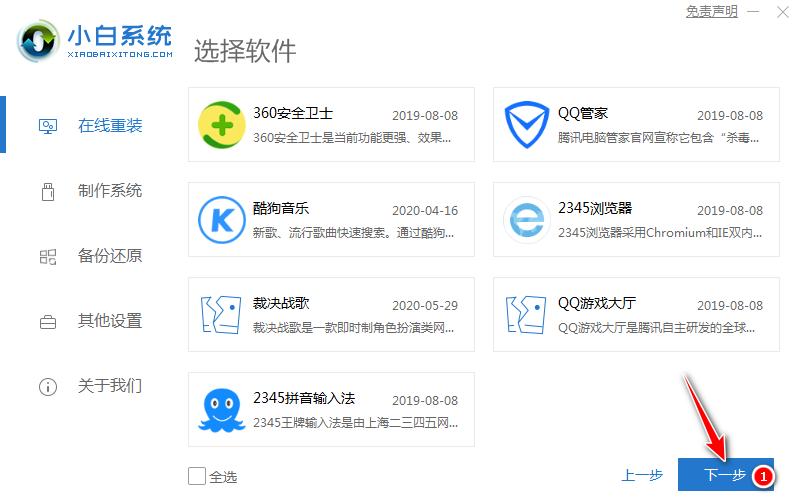
5、接下来的步骤就无需我们动手了,在这里下载的系统文件较大,请大家耐心等待。
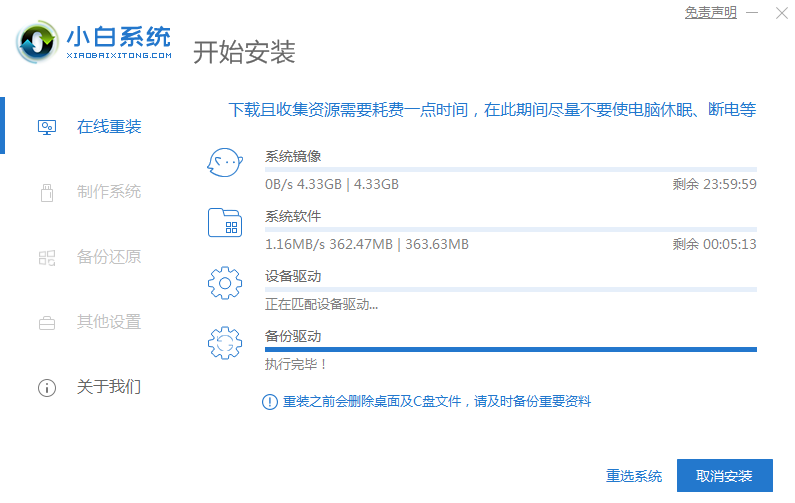
6、等待下载完成后,立即重启。
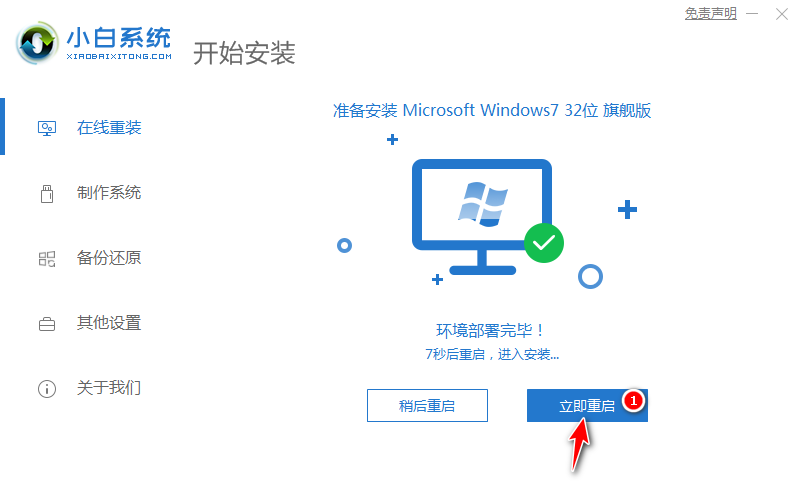
7、之后就会进入PE系统,不需要我们动手操作,等待它自动执行即可。
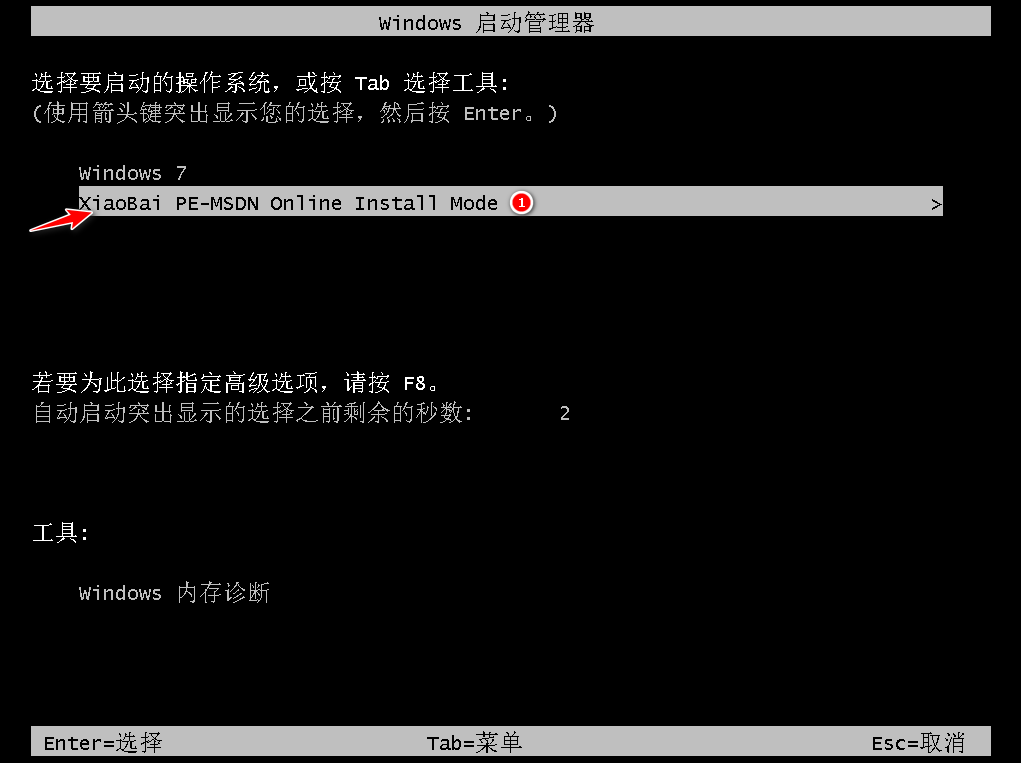
8、检测到PE文件,系统开始安装。安装完成后,拔掉所有外接设备,如U盘、移动硬盘、光盘等,然后点击立即重启。

9、重启过程中,选择Windows 7系统进入,等待安装,弹出自动还原驱动文件,点击是,还原本地存在的驱动备份文件。
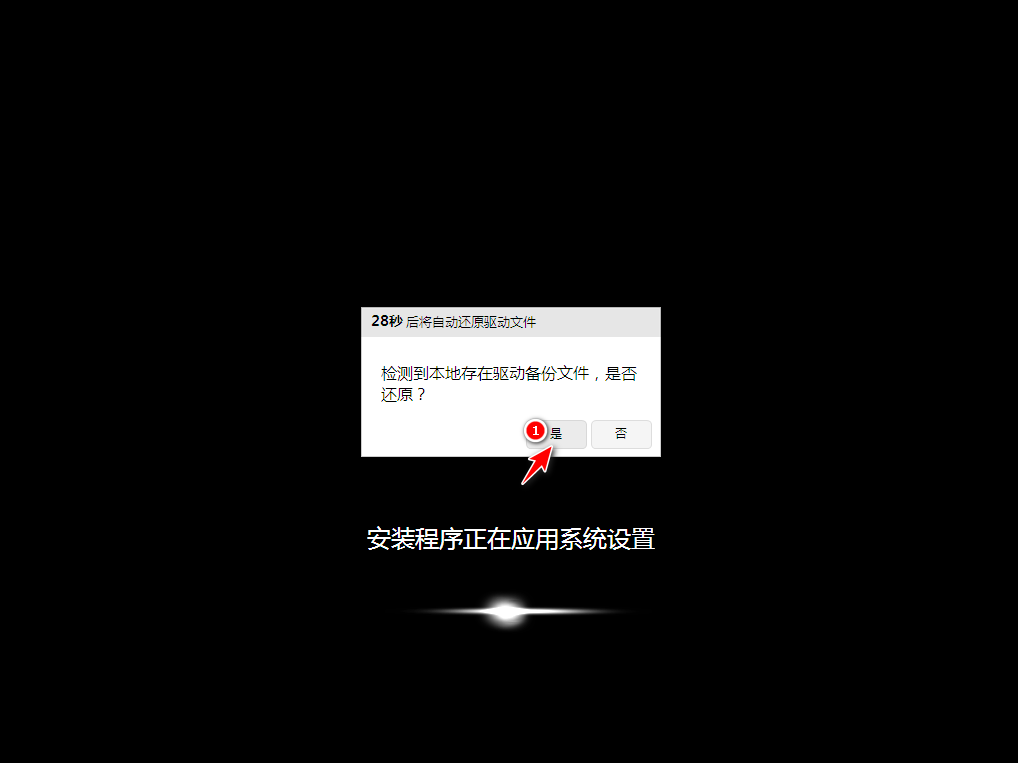
10、进入到全新的Win7系统桌面,重装步骤就完成了。

到这里惠普电脑在线重装Win7系统的方法就介绍完了。
 有用
26
有用
26


 小白系统
小白系统


 1000
1000 1000
1000 1000
1000 1000
1000 1000
1000 1000
1000 1000
1000 1000
1000 1000
1000 1000
1000猜您喜欢
- 教你联想y7000p重装win7教程2022/06/19
- 盗版win7升级win10教程详解2022/06/05
- 未知设备,小编教你win7设备管理器中出..2018/09/14
- 电脑win7重装系统网络怎么连接..2022/08/22
- 图文详解win7 32位旗舰版安装..2018/12/15
- 禁用触摸板,小编教你怎么禁用笔记本触..2018/07/06
相关推荐
- 一键重装系统win764位的方法..2022/11/13
- win7怎么升级win10系统版本2022/09/14
- 电脑重装win7系统的方法步骤..2022/06/08
- win7精简版32位系统下载2017/07/13
- win7系统重装软件哪些好2023/02/28
- 注册表被管理员禁用,小编教你如何解决..2018/03/05

















